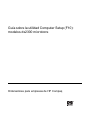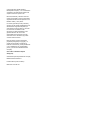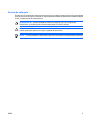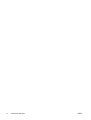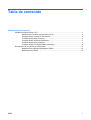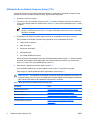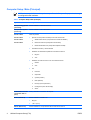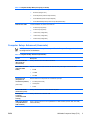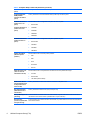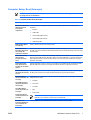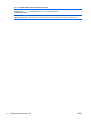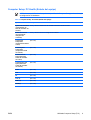HP Compaq dx2300 Microtower PC Guía del usuario
- Tipo
- Guía del usuario
El HP Compaq dx2300 Microtower PC es un ordenador de sobremesa diseñado para satisfacer las necesidades de empresas y profesionales. Con su potente procesador, su memoria ampliable y su amplia gama de puertos, el dx2300 es ideal para una variedad de tareas, incluyendo el procesamiento de textos, la navegación por Internet y la edición multimedia.
El HP Compaq dx2300 Microtower PC es un ordenador de sobremesa diseñado para satisfacer las necesidades de empresas y profesionales. Con su potente procesador, su memoria ampliable y su amplia gama de puertos, el dx2300 es ideal para una variedad de tareas, incluyendo el procesamiento de textos, la navegación por Internet y la edición multimedia.
















-
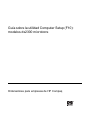 1
1
-
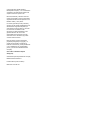 2
2
-
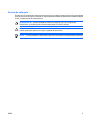 3
3
-
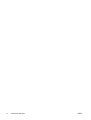 4
4
-
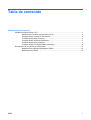 5
5
-
 6
6
-
 7
7
-
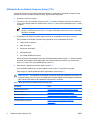 8
8
-
 9
9
-
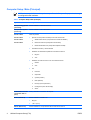 10
10
-
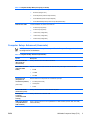 11
11
-
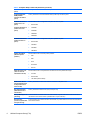 12
12
-
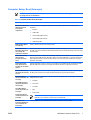 13
13
-
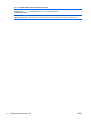 14
14
-
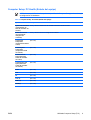 15
15
-
 16
16
HP Compaq dx2300 Microtower PC Guía del usuario
- Tipo
- Guía del usuario
El HP Compaq dx2300 Microtower PC es un ordenador de sobremesa diseñado para satisfacer las necesidades de empresas y profesionales. Con su potente procesador, su memoria ampliable y su amplia gama de puertos, el dx2300 es ideal para una variedad de tareas, incluyendo el procesamiento de textos, la navegación por Internet y la edición multimedia.
Artículos relacionados
-
HP Compaq dx7400 Small Form Factor PC Guía del usuario
-
HP Compaq dx2100 Microtower PC Guía del usuario
-
HP Compaq dx2200 Microtower PC Guía del usuario
-
HP Compaq dx2200 Microtower PC Guía del usuario
-
HP Compaq dx2250 Microtower PC Guía del usuario
-
HP Compaq dx2450 Microtower PC Guía del usuario
-
HP Elite 7000 Microtower PC Guía del usuario
-
HP dx5150 Microtower PC Guía del usuario
-
HP COMPAQ DX7500 SMALL FORM FACTOR PC Guía del usuario
-
HP Compaq dx2400 Microtower PC Guía del usuario